Hay ocasiones en las que es imposible crear una imagen nítida incluso cuando se utiliza una profundidad de campo estrecha como f/16. Este problema es más evidente en la fotografía macro y de paisajes.
Entonces, ¿qué haces cuando te encuentras en esta situación? La respuesta es el apilamiento de enfoque. Y en este artículo, le mostraremos cómo lograr detalles supernítidos con este método.

¿Qué significa el apilamiento de enfoque?
Cuando usa una apertura amplia (como f/2.8) a una distancia de trabajo corta, la profundidad de campo (DOF) será extremadamente baja. En otras palabras, solo una sección del objeto que estás fotografiando estará nítida.
Pero, ¿y si quieres que todo el objeto se vea nítido? Entonces ahí es donde entra en juego el apilamiento de enfoque.
Entonces, ¿qué es apilar, exactamente? En términos más simples, es una técnica que combina varias imágenes de un objeto tomadas en varios puntos de enfoque. Este proceso da como resultado una foto nítida desde el primer plano hasta el fondo.
El apilamiento de enfoque es común en la fotografía macro, y las imágenes de paisajes y arquitectura pueden beneficiarse del apilamiento de enfoque. Pero esta técnica también es popular en la fotografía de productos y bodegones, entre otros.

Elija la apertura ideal para el apilamiento de enfoque
Para apilar fotografías, la apertura ideal es alrededor de f/5.6 o f/8 porque tienen la profundidad de campo adecuada. Cualquier cosa por encima o por debajo de estos valores, y puede comenzar a encontrar aberraciones.
Si está utilizando una lente macro, el DOF seguirá siendo poco profundo, incluso si establece su apertura en f/8.

¿Por qué no utilizar una apertura más estrecha?
¿Por qué no puedes simplemente usar una apertura más pequeña (f/16) para crear una mayor profundidad de campo? Bueno, una apertura más pequeña, de hecho, enfocaría mucho más del sujeto.
Pero si está disparando a corta distancia, incluso la apertura más estrecha no es suficiente para obtener todo nítido.
La difracción también podría ser motivo de preocupación. Si buscas el máximo detalle, estás limitado a aperturas por debajo de ~ f/11. Si va más allá, su imagen también comenzará a perder nitidez.
Además del DOF, también debe considerar las condiciones de luz. Es posible que necesite una apertura más amplia para dejar entrar más luz. Pero hacerlo también creará una profundidad de campo reducida. Por lo tanto, el apilamiento de enfoque es la única forma de crear una imagen nítida.

Cómo enfocar la pila:fotografiar al sujeto
Entonces, ¿cómo se toman fotos de apilamiento de enfoque? Repasemos todos los pasos a continuación.
Paso 1. Coloca tu cámara en un trípode.
Paso 2. Componga su imagen enmarcando su tema. Tu sujeto debe alejarse un poco de ti o de la cámara.
Paso 3. Calcule la exposición correcta. Tu cámara debe estar en modo Manual (M).
Paso 4. Su ISO debe ser lo más bajo posible.
Paso 5. La velocidad de obturación lenta no es un problema aquí (por eso tenemos el trípode, entre otras cosas).
Paso 6. Configure la cámara en Vista en vivo. Esto te ayudará a concentrarte en el objeto más fácilmente.
Paso 7. El punto focal debe estar en la parte más cercana del sujeto. Use el zoom de la cámara (símbolo (+:no haga zoom con la lente) para obtener una vista previa del enfoque.
Paso 8. Utilice el anillo de enfoque para garantizar una nitidez óptima. Toma la foto.
Paso 9. Use la vista en vivo para establecer el punto focal en la siguiente sección que estaba borrosa en la toma anterior. Siga tomando fotos hasta que llegue a la punta del objeto que desea mantener nítido. No muevas la cámara, el trípode ni ninguna otra configuración, o obtendrás resultados inconsistentes.
Paso 10. Repita los pasos 5 y 6 hasta que haya cubierto todo el tema. Utilice las siguientes imágenes como guía de referencia.
Nota: Entre 6 y 30 imágenes es mejor para una nitidez óptima.
Dependiendo de lo que estés fotografiando, todo el proceso puede llevar de 5 minutos a más de 30 minutos. Pero ten paciencia porque el resultado valdrá la pena.
Aquí están las imágenes con las que trabajaré para esta demostración. El círculo rojo indica su plano focal actual.
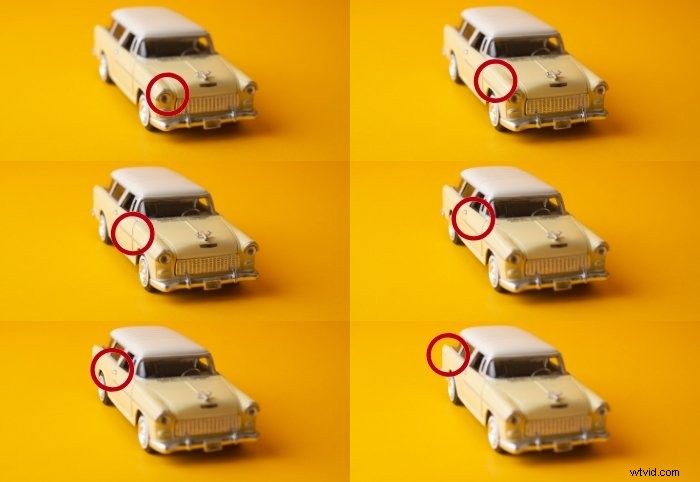
Cómo enfocar la pila en Photoshop
Para editar sus imágenes, necesitará Photoshop o un software dedicado como Helicon Soft. Aquí le mostraremos cómo hacerlo en Photoshop.
NB:Siempre es mejor tener la versión más actualizada de Photoshop. Pero cualquier versión de Photoshop CS6 le permitirá hacer esto.
Abra Photoshop. Vaya a Archivo>Scripts>Cargar archivos en la pila. Se abrirá un panel Cargar capas. Seleccione Examinar para localizar sus archivos.
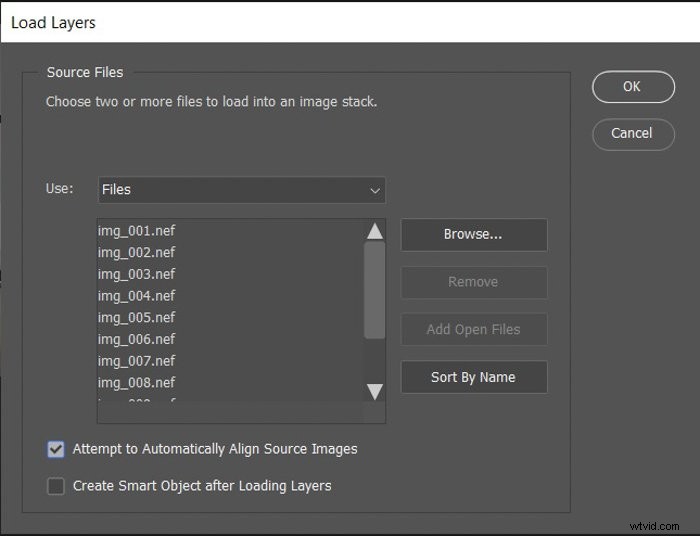
Con sus archivos agregados, asegúrese de marcar Intentar alinear automáticamente las imágenes de origen. Al hacerlo, Photoshop alineará automáticamente las imágenes por usted. Después de hacer clic en Aceptar, Photoshop colocará todas sus imágenes en capas.
En el Panel de capas, verá todas las imágenes como capas.

Necesitamos seleccionar todas las imágenes apiladas. Seleccione la primera imagen, mantenga pulsada Shift, y haz clic en la última imagen. Esta acción seleccionará todas las fotos.
Vaya a Editar>Capas de fusión automática. Debe decidir entre Panorama y Stack Images. Asegúrate de seleccionar Tonos y colores continuos.
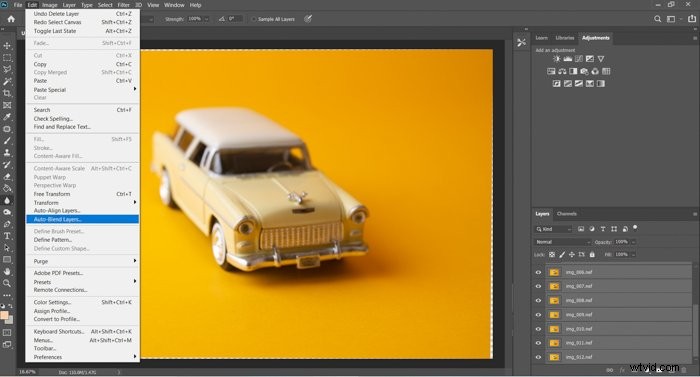
Las áreas transparentes de relleno según el contenido rellenarán partes de las imágenes que carecen de información. Puede omitir esto y recortar la imagen más tarde.
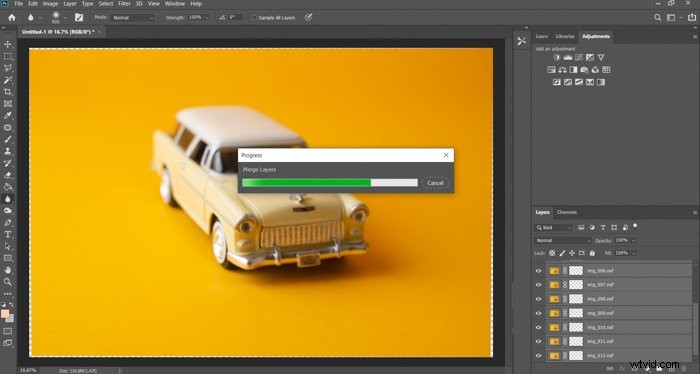
La imagen se cargará. Photoshop encontrará las partes más nítidas de cada foto y las enmascarará. Ten paciencia.
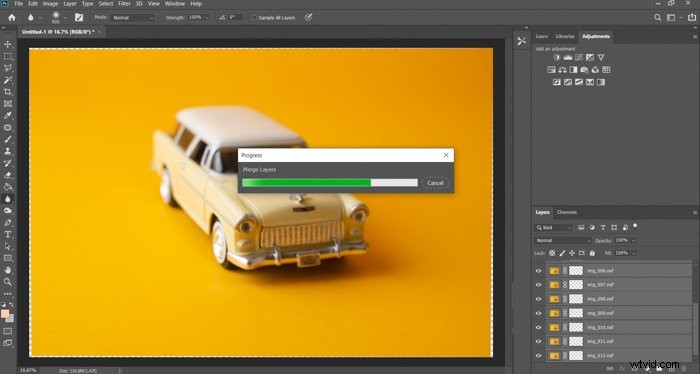
Aquí está mi imagen final después de recortarla y aumentar el brillo. Como puede ver, cada parte del coche de juguete está afilada.

Cómo enfocar la pila en Helicon Soft
El problema con Photoshop es que produce resultados inconsistentes, especialmente si enfoca manualmente. Entonces, si desea más precisión, debe usar Helicon Soft. Está completamente automatizado, así que todo lo que tienes que hacer es presionar el obturador y él hará el resto.
Helicon Soft ofrece dos programas separados para apilar, que puede comprar como un paquete. El primero es Remoto , que controla el enfoque automático de la cámara. Y el segundo es Enfoque , que es el que combina todas las imágenes. A continuación, le mostraremos cómo usar ambos.
Remoto Helicón
Coloca tu cámara en un trípode y activa el enfoque automático.
Abrir control remoto.
Conéctelo a su computadora a través de un cable de conexión. El programa debería detectarlo automáticamente y verá una vista en vivo en su pantalla.

Ajuste su apertura, ISO y velocidad de obturación en Configuración de la cámara.
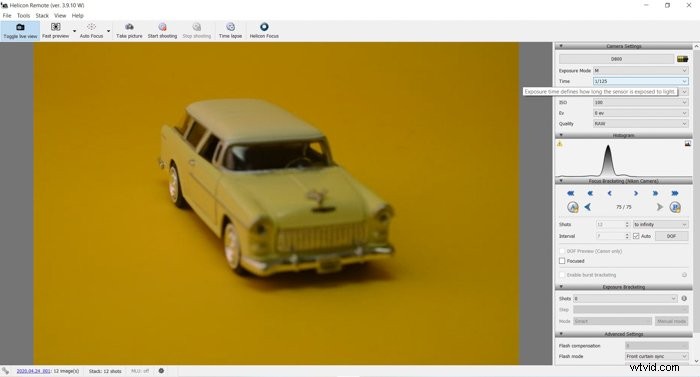
Haga clic en enfoque automático en la pestaña de herramientas en la parte superior.
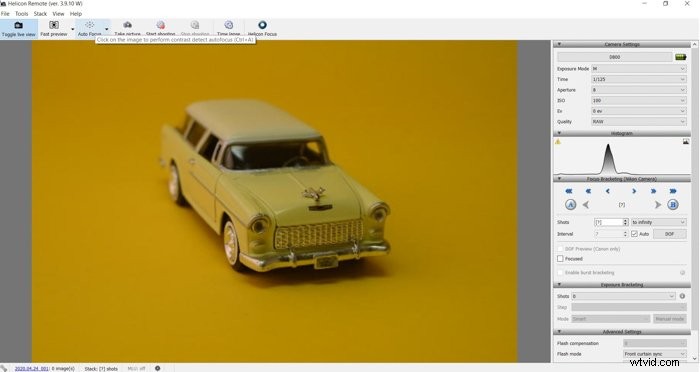
Haga clic en el ícono A debajo de Horquillado de enfoque.
Seleccione la sección del objeto más cercana a su lente como su punto de enfoque inicial. Haga clic en A nuevamente para bloquear el enfoque.
Haga clic en el ícono B y seleccione la sección del objeto que está más lejos de su lente. Haga clic en B nuevamente para bloquear el enfoque.
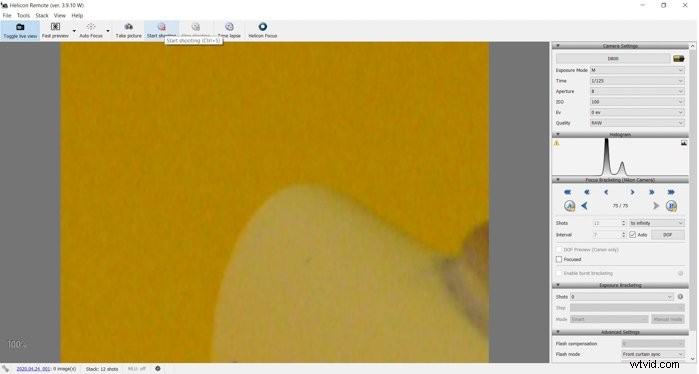
Haga clic en Comenzar a disparar en la pestaña de herramientas en la parte superior de la pantalla. El control remoto comenzará a tomar fotos automáticamente por ti.
Una vez que Remote termine de tomar fotografías, aparecerá un cuadro de diálogo. Te preguntará si quieres abrir las fotos enfocadas. Haga clic en Aceptar para abrir Focus.
Enfoque Helicón
Espera a que las imágenes se carguen en Focus.
Haga clic en Renderizar para combinar todas las fotos (esto lleva unos minutos).
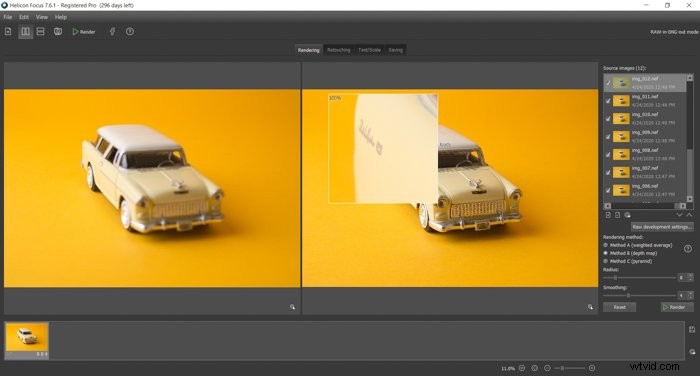
Haga clic en la imagen final en el lado derecho del marco para inspeccionarla.
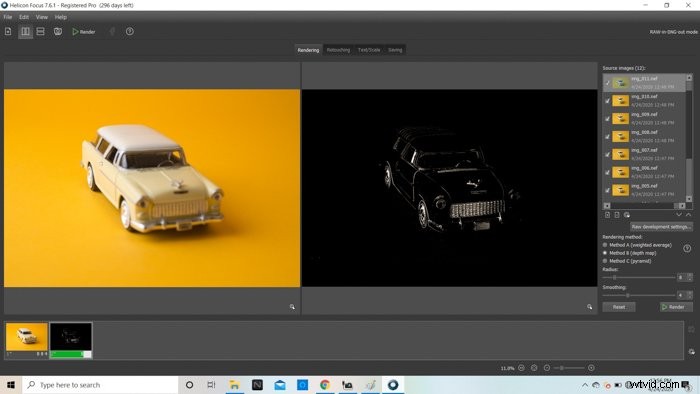
Si le gusta la imagen final, haga clic en Archivo y seleccione Guardar.
También puede tomar fotos manualmente sin tener que usar Helicon Remote. Todo lo que tienes que hacer es cargar las imágenes en Focus y seguir los mismos pasos.
Hay muchos otros parámetros que puede ajustar tanto en Remote como en Focus. Pero los pasos que te mostré son los que más usarás.
Apilamiento de enfoque en la cámara
Algunas de las cámaras más nuevas ahora también ofrecen apilamiento de enfoque. Algunas cámaras populares con esta función incluyen la Canon Eos RP, así como la Nikon Z6, Z7 y D850. Las cámaras Panasonic Lumix y Olympus OM-D más nuevas también tienen esta capacidad.
El proceso de apilamiento variaría de una cámara a otra. Así que consulte su manual para averiguar cómo hacer apilamiento en su dispositivo.
Para activar esta función en mi Nikon Z6, voy a Menú y selecciono Disparo con cambio de enfoque.

A continuación, ajusto el número de disparos, el ancho de paso de enfoque y el intervalo después del siguiente disparo.
Una vez que termino de ajustar, selecciono un punto de enfoque más cercano a mi lente y presiono el obturador. Luego los cargo en Photoshop o Helicon, ¡y listo!
Conclusión
El apilamiento de enfoque es sorprendentemente útil en muchas situaciones. Le permite controlar su enfoque de maneras que su lente y su cámara por sí solos no pueden hacer. También es una técnica fácil de aprender, especialmente porque los programas de apilamiento de enfoque hacen la mitad del trabajo. Así que tómese su tiempo para aprenderlo:esta es una de esas habilidades que necesitará todo el tiempo.
También tenemos un excelente artículo sobre el enfoque apilamiento para fotografía de naturaleza muerta, o consejos de uso enfoque manual o profundidad de campo para ver a continuación!
